

| Interstage Application Server 運用ガイド |
目次
索引
 
|
| 第2章 マルチサーバ管理機能 | > 2.4 サイトの構築 | > 2.4.2 サイトの構成変更 |
サイトからサーバを削除する手順について説明します。
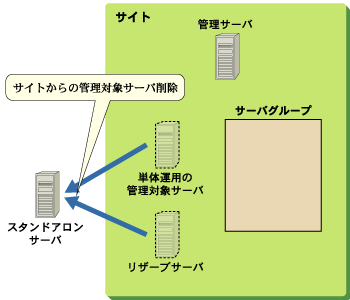
[手順]
何らかの原因によりサイトからのサーバの削除に失敗し、強制的に管理対象サーバを削除する必要がある場合や、管理サーバがダウンしている状態で強制的に管理対象サーバを削除したい場合などは、サーバの強制削除を行います。強制削除を行う場合には、以下の手順を実施してください。
[手順]
|
> isleavesite -f |
以下にサイトからのサーバ削除操作時に注意すべき点を機能ごとに説明します。使用している機能に応じて確認してください。
他サーバから、ネーミングサービスやインタフェースリポジトリを参照されているサーバを削除する場合には、事前に参照元のサーバを削除してからサーバ削除操作を行ってください。

サーバグループに所属しているサーバは、サイトから削除できません。サーバグループに所属しているサーバを削除する場合には、そのサーバを、サーバグループから削除し、リザーブサーバにしてから上記の操作で削除してください。
サイトからサーバを削除した場合は、Webサーバとワークユニットを同一マシンで“運用しない”構成となります。
サイトからサーバを削除した後にWebサーバとワークユニットを同一マシンで“運用する”場合は、スタンドアロンサーバのInterstage管理コンソールで、[システム] > [環境設定]タブ > [Servletサービス詳細設定] > [Webサーバとワークユニットを同一のマシンで運用する]で[運用する]を選択します。
Webサーバとワークユニットを同一マシンで“運用しない”場合の詳細については、“J2EEユーザーズガイド”の“Servletサービスの運用準備”の“IJServerとWebサーバを分離して運用する場合の手順”を参照してください。
サイトから削除したサーバを再度サイトに追加する場合には、“サイトの構築手順”の“サーバグループ/単体運用の管理対象サーバを運用する環境の構築”に記述された手順に従ってサイトに追加してください。
IJServerの構成要素の一部が配置された単体運用の管理対象サーバを削除することはできません。該当するIJServerを削除してから、管理対象サーバの削除を実施してください。
目次
索引
 
|